До мене часто звертаються з проханням налаштувати комп'ютер або усунути помилки. Заявок як повернути панель задач не надходило.
Я помітив, що новачки на неї уваги практично не звертають, між тим це одне з кращих «зручностей» комп'ютера.
Її можна помістити вниз, розташувати вгорі або з боків екрану. Також зробити значки маленькими, великими або взагалі приховати і з'являтися вона буде лише при наведенні курсору в місце її розташування (низ, вгору, сторони).
Що робити якщо вона у вас пропала. Самостійно такого трапитися не може, ви могли ненавмисно її приховати.
Підведіть курсор миші в сам низ екрану (якщо не з'явилася спробуйте верх і боки). При появі натисніть прямо ній правою клавішею мишки

Далі виберіть властивості і зніміть галочку навпроти рядка автоматично приховувати. Таким способом в разі зникнення, ви зможете швидко повернути панель задач.
Пам'ятайте, якщо на у вас розміщена не знизу, то точно такі ж дії знадобитися виконати вгорі або з боків монітора.
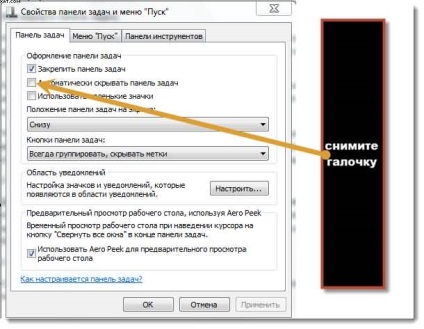
Спосіб описаний вище дозволяє панель задач повернути і вважається стандартним. А що робити коли виникла позаштатна ситуація. Оскільки такі проблеми зазвичай виникають у новачків, почну з самого простого.
Щоб швидко панель задач повернути на колишнє місце, найлегший спосіб - виконати відновлення (пройшовши за посиланням знайдете докладний опис). Чи є у нього недоліки. Так нещодавно встановлені програми можуть не працювати (протягнути встановити ще раз), також можуть змінитися деякі настройки, зроблені після створення точки відновлення.
Спосіб з відновленням не тільки простий але і можна сказати універсальний, ось тільки якщо панель задач сховав вірус, то її вдасться повернути лише на час, згодом він може активуватися знову і почати свою шкідливу діяльність.
За панель задач відповідає процес «explorer.exe». Якщо повернути її не вдається спробуйте увійти в режимі безпечного завантаження, використовуючи мінімум драйверів і подивіться що вийшло. Можливо проблеми з драйверами. Тоді відкрийте панель управління і натисніть «диспетчер пристроїв».
На закінчення, напишу про хороше доповнення. Воно називається «RocketDock». Це програма, що дозволяє встановити, як альтернативу або просто додаток до панелі завдань. Її можна помістити в будь-якому місці і налаштувати на свій розсуд, у тому числі зовнішній вигляд.
Я цю панель використовую для швидкого виклику необхідних додатків (один клік), оскільки в стандартній всі вони не вміщаються. Ця дуже приваблива і ефективна панель повністю безкоштовна і має російськомовний інтерфейс. Спробуйте не пошкодуєте. Успіхів!